1.下载二十四张素材照片,对每一张照片进行裁剪
裁剪步骤如下:
A.选择裁刀工具,并在比例处选择1:1方形。
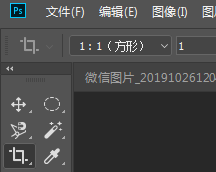
B.移动选框到合适区域,并按回车键剪裁。
C.文件->储存为->jpg (将剪裁好的图片存放在同一个文件夹中,文件夹内不要有其他图片)
小提示:裁剪过一次,第二张图片会有一个虚框,按一下键盘上的上下左右键,再用鼠标拖动到合适位置,按enter,即裁剪。
2.打开一张你想要最后合成的图像
文件->自动->联系表II->选取(剪裁后的文件夹)按下图设置
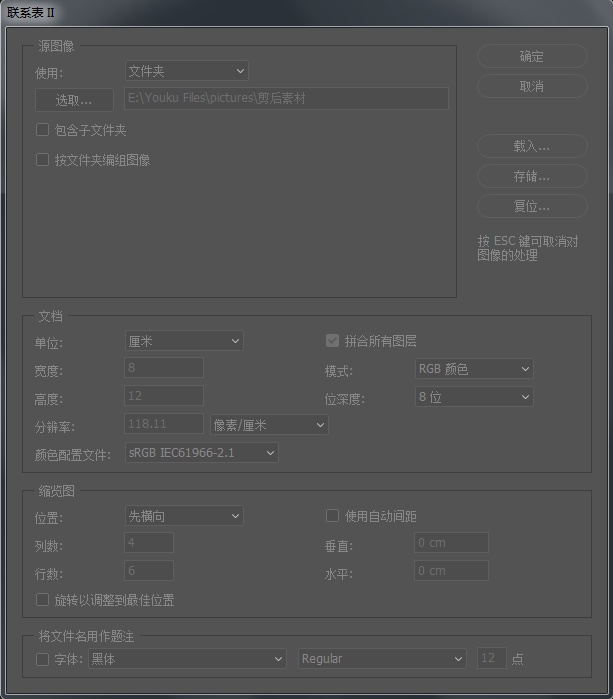
tip1:不选自动行距,将垂直和水平改为0cm
tip2:不选旋转以调整到最佳位置
tip3:不选字体
tip4:宽度和高度的比例符合你打开的照片的比例,也要和行列数比例相同,不然会有白边
确定后能得到一张如下图的联系表
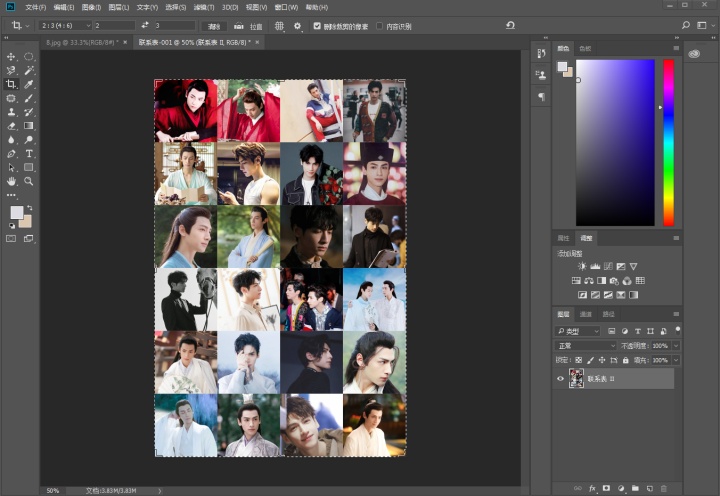
3.编辑->定义图案->给联系表取一个名字,我这里取得是“合成24”
4.切换到最后想要合成的图像
点击下图中的小圆圈->图案->缩放调小->确定

5.右键单击图案填充一,混合选项->混合模式->柔光
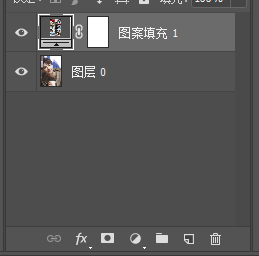
即可得到由多张图片合成后的图

如果想让效果更佳逼真一些,可以:
滤镜->像素化->马赛克->转换为智能对象->调整单元格大小以改变图片的细腻程度。
单元格越大,图片越细腻,下图为单元格为8的显示结果

开一个脑洞,做视频剪辑时可以用做好的PS图像实现把多张图片合成一张的效果哦。




















 917
917

 被折叠的 条评论
为什么被折叠?
被折叠的 条评论
为什么被折叠?








